Revisa con Chrome si un artículo en Internet ha sido corregido o actualizado

Las equivocaciones impresas quedan patentes, y no pueden ser corregidas sino a posteriori, con la fe de erratas. Pero en Internet, los cambios y actualizaciones son mucho más dinámicos, y están disponibles 'a golpe de clic'. Ahora bien, los lectores también pueden revisar qué errores se cometieron, o qué actualizaciones se han introducido en un artículo por un motivo o por otro. Y es tan sencillo como instalar una extensión, en algunos casos, o seguir un sencillo proceso para el resto de los portales web de Internet.
Transparent te permite consultar cambios y actualizaciones en portales de noticias y sus artículos
Hasta ahora había formas de revisar cómo una página web había modificado sus artículos y qué cambios había introducido. Es más, este método 'original' es el que tenemos que seguir utilizando en gran parte de los portales web de Internet, y que a continuación explicaremos para las excepciones que no están contempladas por la nueva extensión de Chrome, Transparent, que simplifica de forma notable este tipo de consultas.
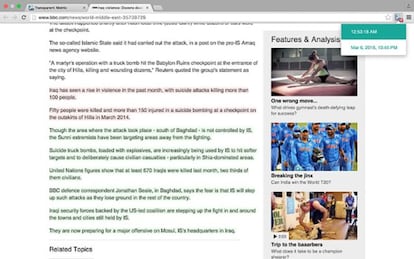
Transparent, para Google Chrome y disponible de forma completamente gratuita en la Chrome, permite consultar cualquier cambio en determinados portales de noticias. Por el momento, únicamente es compatible con BBC, AlJazeera, NYTimes, Reuters, The Guardian y The Telegraph. Por lo tanto, para los portales nacionales tendremos que seguir utilizando el método alternativo. En cualquier caso, Transparente ha llegado recientemente a Google Chrome e irá añadiendo soporte para nuevas páginas web próximamente.
Si no es compatible con un portal web, siempre podemos hacer uso de la versión caché almacenada
Y para los portales que no soporta, tan sencillo como consultar la 'versión caché' de un artículo. ¿Cómo? Simplemente tenemos que tomar la URL del artículo en cuestión y, en el navegador web, en la barra de direcciones, eliminar "http://" o "https://" y colocar "cache:" en su lugar. Esta función es compatible con Google Chrome, y en cualquier otro navegador web podemos utilizar también Wayback Machine. Además, esta herramienta nos permite consultar un sitio web aunque esté caído o en mantenimiento, o incluso 'viajar en el tiempo' para ver cómo era hace varios años.

